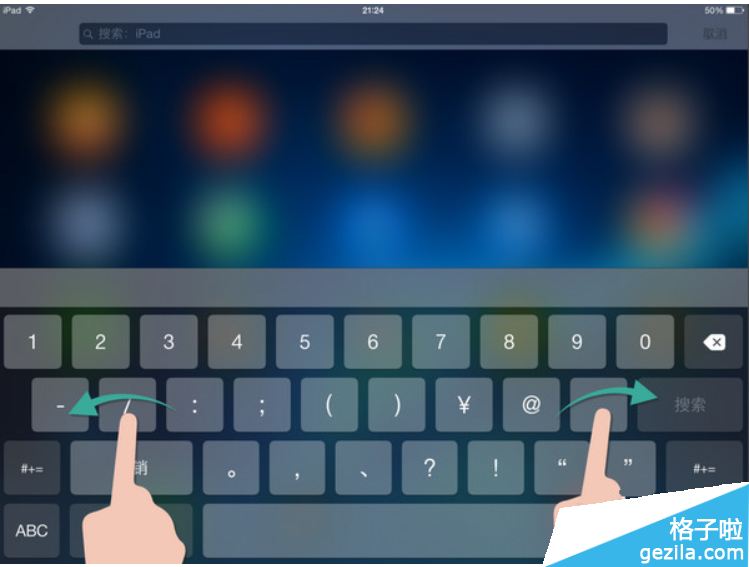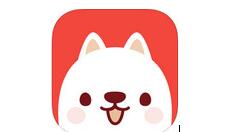了解如何为新款iPhone 14 充电以及如何在iPhone 上设置充电提醒声音。小编会告诉你更多相关信息。
iPhone如何设置充电提醒声音
非常详细的教程是关于如何设置iPhone的充电提示音以及了解新iPhone 14充电方法的IT知识。接下来小编就给大家介绍一下。
看来很多人都在抱怨苹果手机充电慢。当充电时间增加时,人们更容易忘记自己正在给手机充电。
当iPhone电池电量达到100%时,如何设置声音提醒我们及时断开电源?
步骤1、打开【快捷命令】


步骤2、点击底部中间的【自动化】按钮


第三步,点击右上角【+】


第四步,点击【创建个人自动化】
了解如何为新款iPhone 14 充电以及如何在iPhone 上设置充电提醒声音。小编会告诉你更多相关信息。
iPhone如何设置充电提醒声音


步骤5:滑动页面至底部,选择【电池电量】


第六步:将电池值向右拖动至100%(下方文字将显示“等于100%”),然后点击【下一步】


步骤7.在底部的[搜索应用程序和操作]中输入“朗读文本”。
了解如何为新款iPhone 14 充电以及如何在iPhone 上设置充电提醒声音。小编会告诉你更多相关信息。
iPhone如何设置充电提醒声音




第8步,点击【阅读文字】,然后在浅蓝色【文字】位置输入自行编辑的提示语音,如“手机已充满电,请及时断开电源”,然后点击“下一步”


步骤9、关闭【运行前询问】按钮,点击【完成】


未来iPhone充满电后会有语音提醒。
以上就是关于如何设置iPhone充电提示音以及如何给新iPhone 14充电的详细介绍,希望您会喜欢!